联想K900救砖该如何操作 联想K900救砖要怎么去解决
时间:2017-07-04 来源:互联网 浏览量:
今天给大家带来联想K900救砖该如何操作,联想K900救砖要怎么去解决,让您轻松解决问题。
此教程针对联想K900开机失败,但是能看见开机画面的ROOT失败
开机出现应用程序关闭,刷精简版失败的等等系列非硬件故障:如果您符合以下故障的,那么你必须先用本ROM才能再次开刷其他的ROM一:开机卡在联想标志不动的二:开机出现画屏(非屏坏)闪屏
(非屏坏)红屏(非屏坏)三:开机出现应用程序关闭的四:开完机后出现桌面黑屏的五:忘记绘图密码的,忘记开机密码的六:手机来电铃声断断续续后来电无声七:文件管家发送大量图片时黑屏八:灭屏状态下来短信,手机持续振动九:无线同屏重复搜索设备点击界面刷新时出现重启十:乐安全一键清理快捷方式无效十一:桌面联想省电的电量显示不更新十二:联系人设置快捷方式后点击桌面联系人后停止运行救砖步骤:
第一章 升级前软硬件准备1.1 软件准备工作1.1.1 升级工具软件升级工具名称
flash-DVT3-CPU-sign-res.xml(与手机软件包打包在一起)升级工具存放位置
SIM系统――知识库――检索—软件相关资料
1.1.2 升级数据线驱动程序升级线驱动名称 1.IntelAndroidDrvSetup1.2.0 ---
android usb driver for Intel Mobile
device2.iSocUSB-Driver-Setup-1.0.2.exe --- Atom SOC usb
driver3.ManufacturingFlashTool_Setup_6.0.2.exe --- One site manufacturing
downloading tool(附于升级工具包中)升级线驱动存放位置 SIM系统――知识库――检索—软件相关资料
1.2 硬件准备工作1.2.1 升级数据线升级数据线名称 GB 5pin-USB数据线 升级数据线编号
31-028916
第三章 驱动安装所需驱动及相关软件安装顺序如下:1. IntelAndroidDrvSetup1.2.0 --- android usb
driver for Intel Mobile device2. iSocUSB-Driver-Setup-1.0.2.exe ---
Atom SOC usb driver3. ManufacturingFlashTool_Setup_6.0.2.exe --- One
site manufacturing downloading
tool注意:由于该版本与K800及老版本之间冲突,请在安装前卸载老版本相关驱动
1.点击
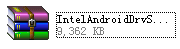 文件夹解压后的
文件夹解压后的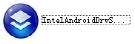 安装IntelAndroidDrvSetup,点击Next,如下图所示;
安装IntelAndroidDrvSetup,点击Next,如下图所示;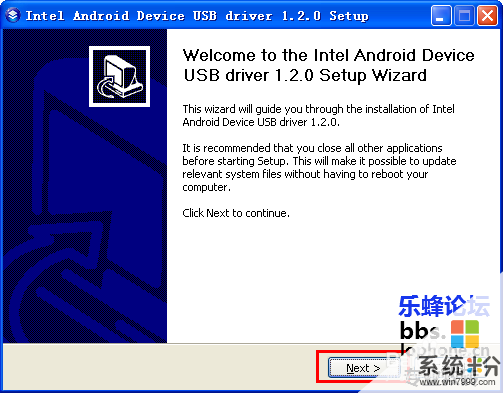
2.点击I Agree,
3. 点击Next,如下图

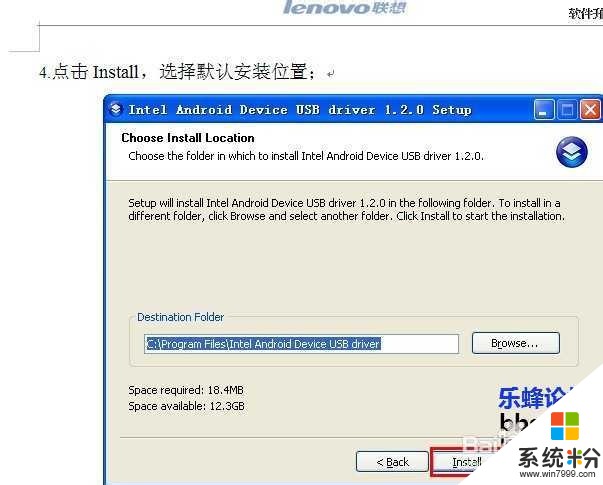
等待数秒后
5.点击Finish,完成IntelAndroidDrvSetup驱动的安装
6,点击iSocUSB-Driver-Setup-1.0.2安装驱动
7、点击I accept the agreement,然后点击Next,(中途省略安装图片若干)安装完成后如图:
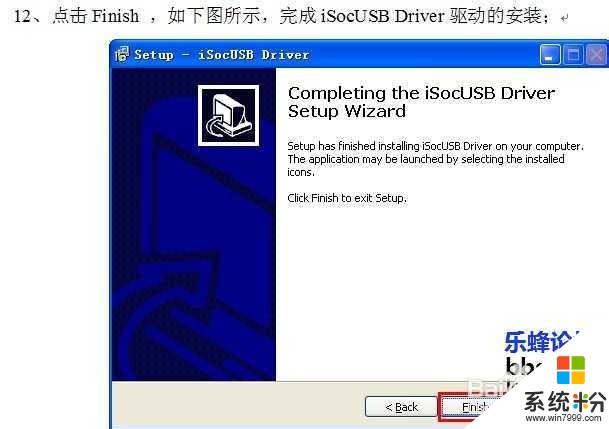
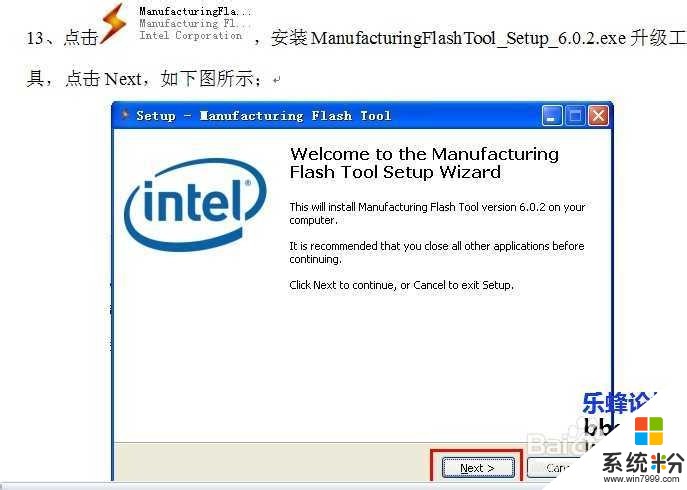
14、点击I accept the agreement,然后点击Next,如下图所示

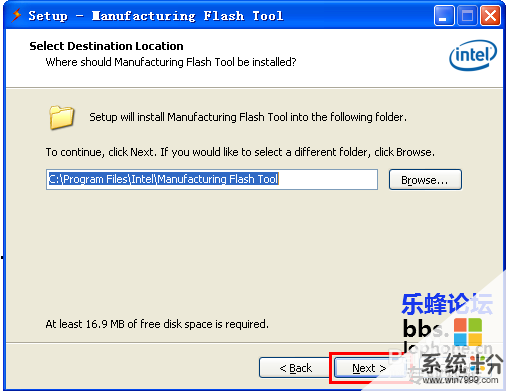
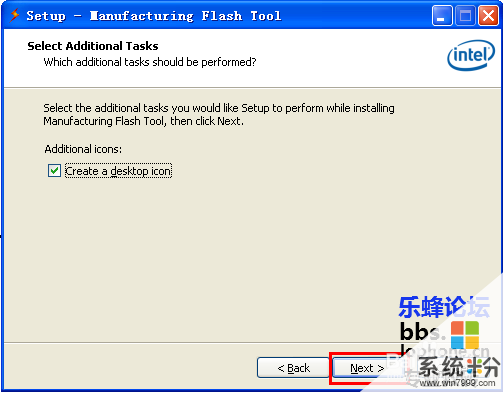
18、点击Install,如下图所示
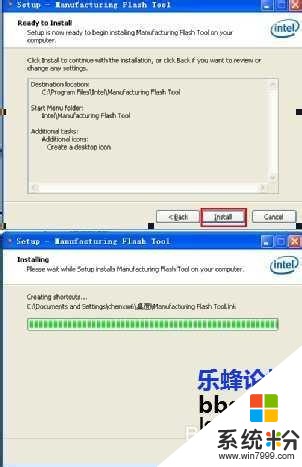 安装所有程序完毕,现在开始救砖升级注意:(1) 确保升级手机电量在40%以上,
安装所有程序完毕,现在开始救砖升级注意:(1) 确保升级手机电量在40%以上,
并升级前确保资料备份;(2) 将手机关机,如无法确认是否已关机,请长按电源键10秒;1双击桌面Manufacturing Flash Tool图标 ,启动软件界面如下:
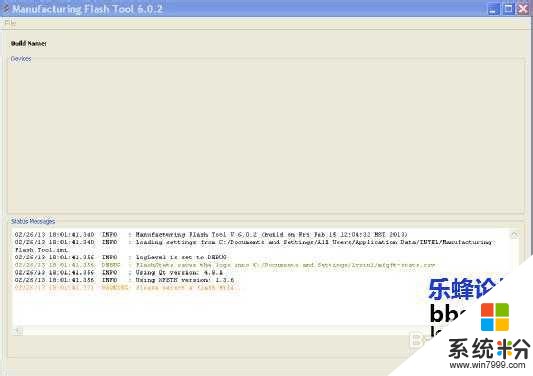
2. 设定软件配置:”File” -> “Settings” , 按照如下配置点击Apply,然后再点击OK,如下图所示;,
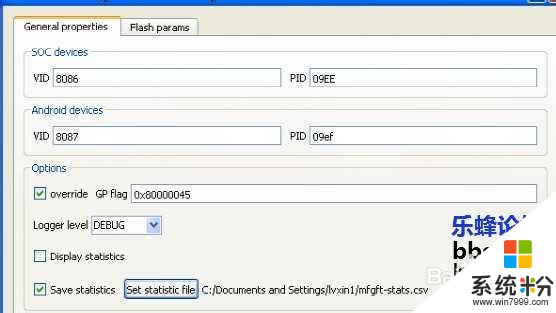
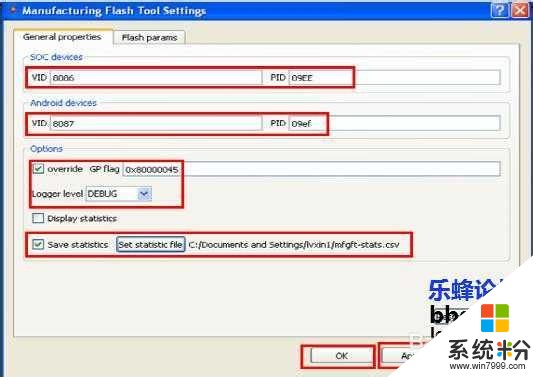
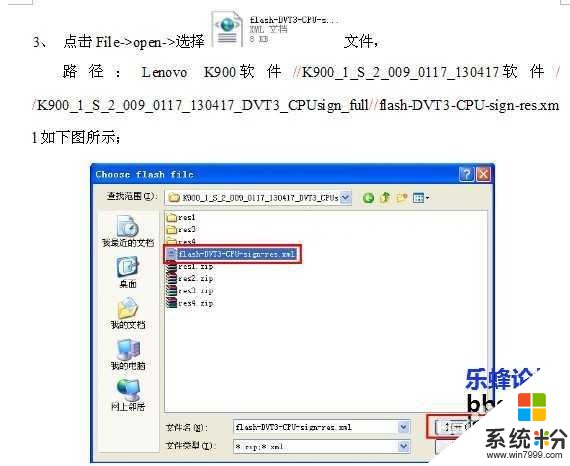
4、配置成功后,Mft log窗口提示如下图所示:

5、使用USB线将手机与PC连接, 即可开始正常下载升级流程,升级界面如下图所示;
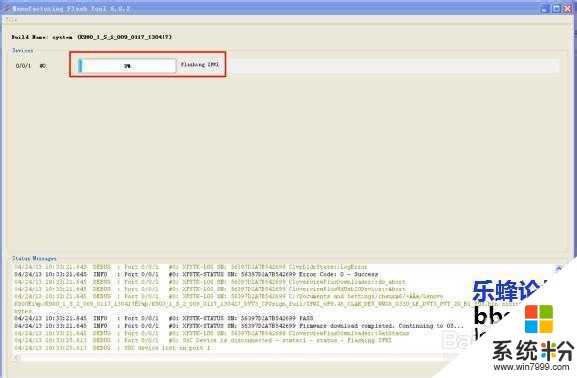
6、成功升级后,软件自动停止,如下图所示:
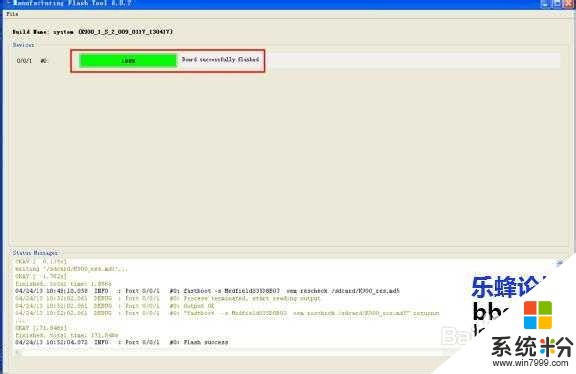
以上就是联想K900救砖该如何操作,联想K900救砖要怎么去解决教程,希望本文中能帮您解决问题。
相关教程
- ·酷派手机如何救砖 酷派手机救砖的方法
- ·联想一键拯救系统使用方法 联想一键拯救系统如何用
- ·联想拯救者-15怎么实现U盘启动 联想拯救者-15实现U盘启动的方法
- ·酷派5950板砖怎么进行线刷救砖 酷派5950板砖等问题进行线刷救砖的解决措施
- ·联想y7000怎么进bios 联想拯救者y7000怎么设置BIOS
- ·联想拯救者的键盘灯怎么亮 联想拯救者键盘灯颜色改变
- ·戴尔笔记本怎么设置启动项 Dell电脑如何在Bios中设置启动项
- ·xls日期格式修改 Excel表格中日期格式修改教程
- ·苹果13电源键怎么设置关机 苹果13电源键关机步骤
- ·word表格内自动换行 Word文档表格单元格自动换行设置方法
电脑软件热门教程
- 1 笔记本电脑突然没声音了的解决方法
- 2 华硕电脑fn键怎么开启 华硕笔记本Fn键关闭方法
- 3 lol怎么玩转海克斯科技系统lol玩转海克斯科技系统的方法
- 4和平精英插上耳机电脑响耳机不响 为什么在电脑上玩和平精英耳机没有声音
- 5笔记本开WiFi,久了没动电脑,手机WiFi断了的解决方法 如何解决笔记本开WiFi,久了没动电脑,手机WiFi断了
- 6智能手机的SD卡格式化后怎么恢复 数码相机sd卡格式后的恢复方法
- 7iphone4出现什么问题老重启 iphone4 一直重启该如何处理
- 8安卓怎么备份资料和文件 安卓备份资料和文件的方法
- 9从基础开始学习css的教程【图文】
- 10微软拼音输入法删不掉怎么解决? 微软拼音输入法删不掉怎么处理?
